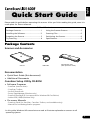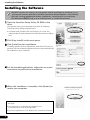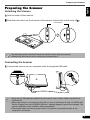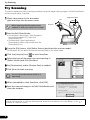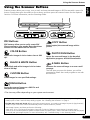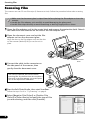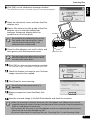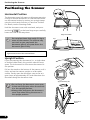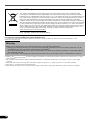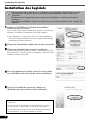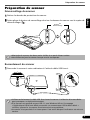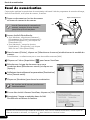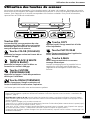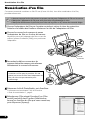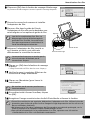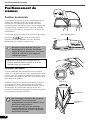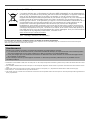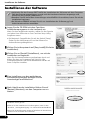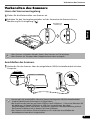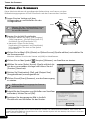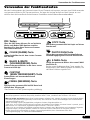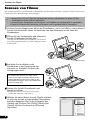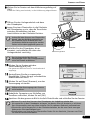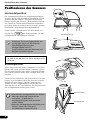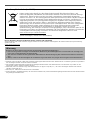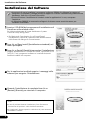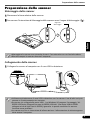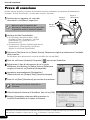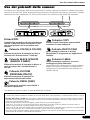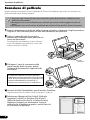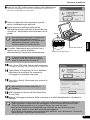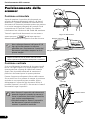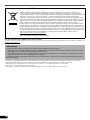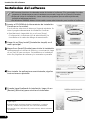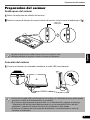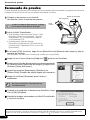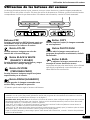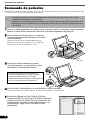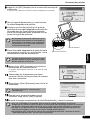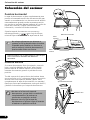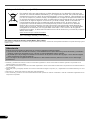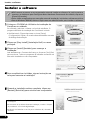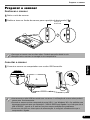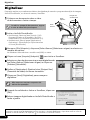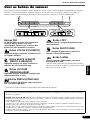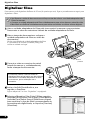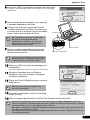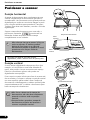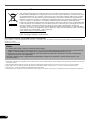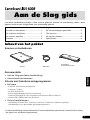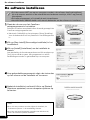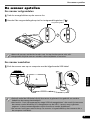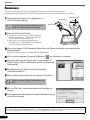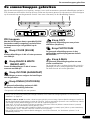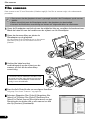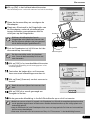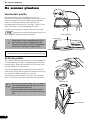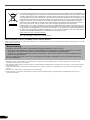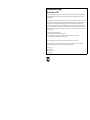Canon 600F Benutzerhandbuch
- Kategorie
- Scanner-Transparenzadapter
- Typ
- Benutzerhandbuch
Dieses Handbuch eignet sich auch für
Seite wird geladen ...
Seite wird geladen ...
Seite wird geladen ...
Seite wird geladen ...
Seite wird geladen ...
Seite wird geladen ...
Seite wird geladen ...
Seite wird geladen ...
Seite wird geladen ...
Seite wird geladen ...
Seite wird geladen ...
Seite wird geladen ...
Seite wird geladen ...
Seite wird geladen ...
Seite wird geladen ...
Seite wird geladen ...
Seite wird geladen ...
Seite wird geladen ...
Seite wird geladen ...
Seite wird geladen ...
Seite wird geladen ...

1
Deutsch
Bitte lesen Sie dieses Handbuch vor der Inbetriebnahme des Scanners. Bewahren Sie das Handbuch
nach dem Durchlesen gut auf, damit Sie später darauf zurückgreifen können!
Verpackungsinhalt
Scanner und Zubehör
Dokumentation
• Schnellstart-Referenz (dieses Dokument)
• Weitere Dokumente
CD-ROM mit dem CanoScan-Installationsprogramm
• Programme
- ScanGear (Scanner-Treiber)
- CanoScan Toolbox
- ArcSoft PhotoStudio
- Presto! PageManager (nur Windows)
- ScanSoft OmniPage SE (keine Unterstützung für Windows 98 First Edition)
- Adobe RGB (1998) (nur Windows)
• Online-Handbücher
- Scanner-Benutzerhandbuch (für ScanGear, CanoScan Toolbox und Störungsbeseitigung)
- Anleitungen für die im Lieferumfang enthaltene Software
*In diesem Handbuch werden Punkte, die alle Betriebssysteme betreffen, mit Screenshots von
Windows XP illustriert.
Inhalt
Verpackungsinhalt ....................................... 1 Verwenden der Funktionstasten................. 5
Installieren der Software............................. 2 Scannen von Filmen..................................... 6
Vorbereiten des Scanners ............................ 3 Positionieren des Scanners .......................... 8
Testen des Scanners ..................................... 4 Technische Daten ......................................... 9
Schnellstart-Referenz
Schnellstart-Referenz
Scanner
USB-Schnittstellenkabel
Filmadapter
(mit Schutzstreifen)

Installieren der Software
2
Installieren der Software
1 Legen Sie die CD-ROM mit dem CanoScan-
Installationsprogramm in das Laufwerk ein.
Wenn Sie dazu aufgefordert werden, wählen Sie Ihre Sprache
und geben Ihren Wohnsitz an. Das CanoScan Setup Utility-
Programm startet.
• Bei Macintosh: Doppelklicken Sie auf das Symbol [Setup].
Geben Sie die Administrator-ID und das Passwort im
Authentifizierungsdialogfeld ein
.
2 Klicken Sie im Hauptmenü auf [Easy Install] (Einfache
Installation).
3 Klicken Sie auf [Install] (Installieren), um mit der
Installation zu beginnen.
Lesen Sie die Lizenzvereinbarung aufmerksam durch und
klicken Sie dann zur Fortsetzung auf [Yes] (Ja). Alle
Softwareprogramme und Online-Handbücher werden auf
Ihrem Computer installiert.
4 Zum Installieren von den enthaltenen
Softwareprogrammen befolgen Sie die
Anweisungen am Bildschirm.
5 Nach Abschluss der Installation klicken Sie auf
[Restart] (Neustart), um den Computer neu zu
starten.
• Verbinden Sie den Scanner ERST NACH der Installation der Software mit dem Computer.
Falls der Scanner angeschlossen wurde und der Hardware-Assistent angezeigt wird,
klicken Sie auf [Cancel] (Abbrechen).
• Beenden Sie alle laufenden Anwendungen einschließlich Viruswächter, bevor Sie mit der
Installation beginnen.
• Bei Windows 2000/XP müssen Sie sich zur Installation der Software ggf. mit
Administratorrechten anmelden.
• Vergessen Sie nicht, die CD-ROM aus dem Laufwerk zu nehmen.
Bewahren Sie sie gut auf.
• Sollte es bei der Installation ein Problem geben, lesen Sie den
Abschnitt „Störungsbeseitigung“ im Scanner-Benutzerhandbuch.
• Wenn Sie Ihr Betriebssystem später auf Windows XP aktualisieren,
müssen Sie die Software neu installieren.

Vorbereiten des Scanners
3
Deutsch
Vorbereiten des Scanners
Lösen der Scannerverriegelung
1 Ziehen Sie die Klebestreifen vom Scanner ab.
2 Schieben Sie den Verriegelungsschalter auf der Unterseite des Scanners bis zur
Markierung für Entriegelung ( ).
Anschließen des Scanners
1 Verbinden Sie den Scanner über das mitgelieferte USB-Schnittstellenkabel mit dem
Computer.
• Den Scanner mit beiden Händen fassen. Den Scanner vor Fall schützen.
• Den Scanner vor Transport oder Umpositionieren stets verriegeln.
• Verwenden Sie ausschließlich das dem Scanner beiliegende USB-Schnittstellenkabel.
Andere Kabel können Störungen zur Folge haben.
• Bei Anschluss des Scanners an einen USB-Port nach USB-Norm 1.1 kann bei Windows XP
die Meldung „Hi-Speed USB-Gerät an USB-Port angeschlossen, der diese
Geschwindigkeit nicht unterstützt“ erscheinen. Ignorieren Sie diese Meldung einfach.
Der Scanner arbeitet auch in diesem Fall ohne Probleme.
• Der Scanner weist keinen Ein/Aus-Schalter auf. Er wird beim Anschließen des
Netzadapters automatisch eingeschaltet.
E
ntr
i
ege
l
ungs-
markierung

Testen des Scanners
4
Testen des Scanners
Dieser Abschnitt erläutert die grundlegenden Bedienschritte zum Scannen mit dem
Bildbearbeitungsprogramm ArcSoft PhotoStudio und dem Scannertreiber ScanGear.
1 Legen Sie eine Vorlage auf dem
Vorlagenglas an und schließen Sie den
Vorlagendeckel.
2 Starten Sie ArcSoft PhotoStudio.
• Windows: Wählen Sie [start] - [(All) Programs]
((Alle) Programme) - [ArcSoft PhotoStudio 5.5]
und klicken Sie auf [PhotoStudio 5.5].
• Macintosh: Öffnen Sie die Ordner
[Applications] (Programme) und [PhotoStudio]
und doppelklicken Sie dann auf das Symbol
[PhotoStudio].
3 Klicken Sie im Menü [File] (Datei) auf [Select Source] (Quelle wählen) und wählen Sie
das Scannermodell.
Windows: Wählen Sie nicht den Scanner mit [WIA] im Modellnamen.
4 Klicken Sie auf das Symbol [Acquire] (Erfassen), um ScanGear zu starten.
5 Wählen Sie unter [Select Source] (Quelle wählen) die
Art der zu scannenden Vorlage und klicken Sie auf
[Preview] (Vorschau).
6 Richten Sie [Destination] (Ziel) und [Output Size]
(Ausgabeformat) wunschgemäß ein.
7 Klicken Sie auf [Scan] (Scannen), um den Scanvorgang
zu starten.
8 Sobald Sie der Computer zum Schließen von ScanGear
auffordert, klicken Sie auf [OK].
9 Speichern Sie das gescannte Bild in ArcSoft
PhotoStudio und schließen Sie das Fenster.
Klappen Sie den Vorlagendeckel bis zur
Anschlagposition auf und stützen Sie
ihn mit der Hand ab.
Während des Scanvorgangs den Scanner
nicht berühren.
Weitergehende Informationen über das Scannen mit ScanGear, zu den beinhalteten Anwendungen und zur
Störungsbeseitigung finden Sie im Online-Handbuch mit dem Titel Scanner-Benutzerhandbuch. Zum Öffnen des
Scanner-Benutzerhandbuchs doppelklicken Sie auf das Handbuchsymbol auf dem Desktop oder klicken in ScanGear
bzw. CanoScan Toolbox auf .
Anlegemarkierung
Oben
Unten

Verwenden der Funktionstasten
5
Deutsch
Verwenden der Funktionstasten
Mit den Funktionstasten des Scanners können Sie auf Tastendruck kopieren, scannen, eine E-Mail versenden
und gescannte Bilder im PDF-Format speichern. Sie legen die Vorlage einfach auf dem Scanner an und
drücken dann die betreffende Funktionstaste. Einzelheiten siehe Scanner-Benutzerhandbuch.
•Die Funktionstasten arbeiten nur, wenn Sie alle Softwareprogramme mit der Option [Easy Install] (Einfache Installation)
des Hilfsprogramms CanoScan Setup Utility installiert haben. Siehe „Installieren der Software“ auf Seite 2.
•Mac OS X 10.3 und 10.2.8: Damit diese Funktionstasten verfügbar sind, müssen Sie Image Capture (Digitale Bilder)
(im Ordner [Applications] (Programme)) so einrichten, dass CanoScan Toolbox beim Betätigen einer Funktionstaste
automatisch geöffnet wird.
Starten Sie Image Capture (Digitale Bilder) und gehen Sie dann folgendermaßen vor:
- Mac OS X 10.3: Klicken Sie auf [Options] (Optionen) und wählen Sie bei [When a scanner button is pressed, open:]
(Bei Drücken von Scannertaste, folgendes Programm öffnen:) CanoScan Toolbox.
- Mac OS X 10.2.8: Klicken Sie bei [When a scanner button is pressed, open:] (Bei Drücken von Scannertaste, folgendes
Programm öffnen:) auf [Other] (Andere). Wählen Sie CanoScan Toolbox und klicken Sie auf [Open] (öffnen).
Klicken Sie auf [OK] und beenden Sie Image Capture (Digitale Bilder) dann. Einzelheiten siehe unter
„Störungsbeseitigung“ im Scanner-Benutzerhandbuch.
PDF-Tasten
Über die PDF-Tasten können Sie auf einfache
W
eise nach Bedarf PDF-Dateien erstellen.
Beachten Sie, dass diese Tasten am Scanner
nicht beschriftet sind.
COLOR (FARBE)-Taste
Scannt Farbbilder im A4- bzw. Letter-Format
*
mit 300 dpi.
BLACK & WHITE
(SCHWARZWEISS)-Taste
Scannt Schwarzweißbilder im A4- bzw. Letter-
Format
*
mit 300 dpi.
CUSTOM
(BENUTZERDEFINIERT)-Taste
Scannt Bilder mit benutzerdefinierten
Einstellungen.
FINISH (BEENDEN)-Taste
Speichert das gescannte Bild als PDF-Datei und
s
chließt den Vorgang ab.
*Das Format ist von der Systemumgebung abhängig.
COPY-Taste
Druckt das gescannte Bild als Kopie auf einem
Drucker aus.
PHOTO/FILM-Taste
Öffnet das gescannte Bild im mitgelieferten
Anwendungsprogramm ArcSoft PhotoStudio.
E-MAIL-Taste
Hängt das gescannte Bild an eine neue E-Mail-
Nachricht an.
Bei der ersten Betätigung dieser Taste werden Sie
aufgefordert, das E-Mail-Programm zu wählen, auf
das diese Funktion zugreifen soll.

Scannen von Filmen
6
Scannen von Filmen
Der Scanner kann 35-mm-Filmstreifen (6 Einzelbilder pro Durchgang) scannen. Folgen Sie beim Scannen von
Filmstreifen den nachstehenden Anweisungen.
1 Drücken Sie den Riegel in der Mitte des Filmadapters, um ihn zu öffnen, und entfernen
Sie den Schutzstreifen. Lösen Sie das Kabel von den Klammern an der Seite des
Filmadapters.
2 Öffnen Sie das Vorlagenglas und platzieren
Sie den Filmadapter auf das Glas.
Fluchten Sie die Punkte auf Filmadapter und Scanner
(mit [FAU] gekennzeichnet), um den Adapter korrekt
auszurichten.
3 Schließen Sie das Kabel an die
Steckbuchse in der Seitenwand des
Scanners an. Schließen Sie dann das
Vorlagenglas sanft.
4 Starten Sie ArcSoft PhotoStudio und
danach ScanGear.
Befolgen Sie nun die Schritte 2 bis 4 unter
„Testen des Scanners“ auf Seite 4.
5 Wählen Sie unter [Select Source] (Quelle wählen)
je nach der Art des zu scannenden Filmstreifens
zwischen [Negative Film (Color)] (Negativ-film
(Farbe)) und [Positive Film (Color)] (Positiv-film
(Farbe)). Klicken Sie danach auf [Preview]
(Vorschau).
• Vergewissern Sie sich, dass das Vorlagenglas sauber und staubfrei ist, bevor Sie den
Filmadapter auf den Scanner platzieren.
• Setzen Sie den Filmadapter vorsichtig auf, um Schäden am Vorlagenglas zu vermeiden.
• Fassen Sie Filmstreifen vorsichtig, um Kratzer und Fingerabdrücke zu vermeiden.
Sie müssen den Scanner vor dem ersten
Scannen von Film zunächst kalibrieren. Zu
diesem Zeitpunkt noch keinen Film in den
Filmadapter einlegen, da er zum Kalibrieren
nicht benötigt wird.
Schutzstreifen

Scannen von Filmen
7
Deutsch
6 Klicken Sie im Fenster mit dem Kalibrierungsdialog auf
[OK].
Sobald der Dialog verschwindet, ist die Kalibrierung abgeschlossen.
7 Öffnen Sie den Vorlagendeckel und dann
den Filmadapter.
8 Legen Sie einen Filmstreifen in die Filmleiste
des Filmadapters so ein, dass die Trennlinien
zwischen Einzelbildern mit den
Ausrichtlinien an der Filmleiste fluchten.
9 Schließen Sie den Filmadapter, bis er
einrastet, und schließen Sie dann den
Vorlagendeckel vorsichtig.
10 Klicken Sie im Fenster mit dem
Vorschaudialog auf [OK].
Das gescannte Bild wird nun im Vorschaubereich
angezeigt.
11 Kontrollieren Sie die zu scannenden
Einzelbilder. Führen Sie ggf. erforderliche
Bildkorrekturen durch.
12 Klicken Sie auf [Scan] (Scannen), um den
Scanvorgang zu starten.
13 Sobald der Computer zum Schließen von
ScanGear auffordert, klicken Sie auf [OK].
14 Speichern Sie das gescannte Bild in ArcSoft PhotoStudio und schließen Sie das Fenster.
Achten Sie beim Scannen von Filmstreifen
darauf, dass der Kalibrierungsschlitz an
der Filmleiste nicht verdeckt wird. Bei
verdecktem Kalibrierungsschlitz werden
Farben nicht ordnungsgemäß gescannt.
Der Vorlagendeckel berührt das
Vorlagenglas nicht. Den Vorlagendeckel
nicht mit Gewalt aufdrücken.
Während des Scanvorgangs den Scanner
nicht berühren.
• Nehmen Sie nach dem Scannen den Filmadapter ab. Unbedingt wieder den
Schutzstreifen in den Filmadapter einlegen, um dessen Glas vor Kratzern zu schützen.
Den Schutzstreifen stets an einem sicheren Ort für späteren Gebrauch aufbewahren.
• Filmstreifen nicht längere Zeit in der Filmleiste belassen, da die vom Gerät erzeugte
Wärme den Film beschädigen kann.
• Einzelheiten zum Scannen von Filmstreifen finden Sie im Abschnitt „Scannen von Film “
im Scanner-Benutzerhandbuch.
Ausrichtlinien
Kalibrierungsschlitz
Filmleiste

Positionieren des Scanners
8
Positionieren des Scanners
Horizontalposition
Der Vorlagendeckel lässt sich vollständig aufklappen,
wodurch große oder gebundene Dokumente leichter
gescannt werden können. Übergroße Dokumente
können mithilfe der Funktion „Bildzusammenfügung“
von CanoScan Toolbox abschnittsweise eingescannt
und dann wieder zu einem Scanbild montiert werden.
Einzelheiten siehe Scanner-Benutzerhandbuch.
Fassen Sie den Vorlagendeckel mit einer Hand und
drücken Sie am Scharniersockel, um den
Vorlagendeckel vollständig zu schließen.
Vertikalposition
Wenn Sie vornehmlich dünne Vorlagen (z. B. einzelne
Blätter und einmal gefaltete Bögen) scannen, können
Sie mit dieser Position Platz sparen. Allerdings können
Sie in dieser Position weder dicke Vorlagen noch Film
scannen.
Ziehen Sie den Ständer an der Unterseite des Scanners
heraus, bis er einrastet. Stellen Sie dann den Scanner
vertikal auf einer flachen, stabilen Unterlage auf.
Öffnen Sie den Vorlagendeckel vorsichtig bis zum
Anschlag (bei ca. 40
q) und schieben Sie das Dokument
den Vorlagendeckel entlang nach unten.
Platzieren Sie keine Gegenstände von
2,0 kg oder mehr auf den Scanner.
Übermäßige Belastung des
Vorlagenglases kann zu
Funktionsstörungen des Scanners und
Bersten des Glases führen.
Decken Sie den Scanner mit einem schwarzen Tuch
ab, falls an den Rändern von dicken Vorlagen Licht
eindringt.
• Niemals den Vorlagendeckel mit Gewalt
über den Anschlag hinaus öffnen
versuchen - er lässt sich in
Vertikalstellung des Scanners nicht
weiter öffnen.
• Stets den Vorlagendeckel schließen und
fixieren, bevor der Scanner in
Vertikalposition gebracht wird.
Oben
Ca. 40q
Vorlagendeckel
Dünner Vorlage
Unten
Anlegemarkierung
Anlegemar
kierung

Technische Daten
9
Deutsch
Technische Daten
*1
Die optische Auflösung steht für die maximale Abtastrate nach ISO 14473.
*2
Nur zum Scannen von Film.
*3
Die schnellste Geschwindigkeit im Modus USB 2.0 Hi-Speed auf einem Windows-PC. Übertragungszeit
nicht berücksichtigt. Die Scangeschwindigkeit variiert je nach Vorlagentyp, Scaneinstellungen und
Spezifikationen des Computers.
*4
Kalibrierungszeit nicht berücksichtigt.
*5
35-mm-Diapositive werden nicht unterstützt.
*6
Einschl. Gewicht von Filmadapter.
• Technische Änderungen vorbehalten.
Maschinenlärminformations-Verordnung 3. GPSGV:
Der höchste Schalldruckpegel beträt 70dB(A) oder weniger gemäss EN ISO 7779
Scannertyp Flachbett
Scanelement CIS (Farbkontaktbildsensor)
Lichtquelle 3-farbige (RGB) LED
Optische Auflösung
*1
4800 x 9600 dpi
Wählbare Auflösung 25 – 19200 dpi (ScanGear)
Scan-Bit-Tiefe
Farbe 16-Bit-Eingabe/16-Bit- oder 8-Bit-Ausgabe pro Farbe
Graustufen
16-Bit-Eingabe/16-Bit-
*2
oder 8-Bit-Ausgabe
Scangeschwindigkeit
*3
(Foto oder Dokument)
Farbe 34,3 ms/Zeile (2400 dpi), 34,3 ms/Zeile (4800 dpi)
Graustufen,
Schwarzweiß
11,4 ms/Zeile (2400 dpi), 11,4 ms/Zeile (4800 dpi)
Scangeschwindigkeit
*3
(Film)
5,6 – 223,9 ms/Zeile
Vorscangeschwindigkeit
*3*4
Ca. 9 s
Schnittstelle USB 2.0 Hi-Speed
Maximales Vorlagenformat A4/Letter: 216 x 297 mm
Filmtyp/Anzahl von Einzelbildern
35 mm Film
*5
(max. 6 Einzelbilder)
Funktionstasten 7 Tasten (PDF x 4, COPY, PHOTO/FILM, E-MAIL)
Betriebsumgebung
Temperatur
5
qC to 35qC (41qF bis 95qF)
Luftfeuchtigkeit
10% bis 90% rel., 20% bis 80% rel. beim Scannen von
Film (nicht kondensierend)
Stromversorgung
Über USB-Anschluss (KEIN externer Netzadapter
erforderlich)
Stromaufnahme Betrieb: max. 2,5 W, Standby: 0,6 W
Abmessungen 286 x 409 x 43 mm
Gewicht
Ca. 2,6 kg
*6

10
Nur für Kunden in Europa, im Mittleren Osten, in Afrika und in Russland
Ansprechpartner des Canon Customer Support finden Sie auf der hinteren Umschlagseite der EWS-Broschüre (European Warranty
System) oder bei
www.canon-europe.com.
• Adobe
®
und
Adobe® RGB (1998)
sind entweder eingetragene Warenzeichen oder Warenzeichen von Adobe Systems Incorporated in
den Vereinigten Staaten und/oder anderen Ländern.
•Microsoft
®
und Windows
®
sind entweder eingetragene Warenzeichen oder Warenzeichen von Microsoft Corporation in den
Vereinigten Staaten und/oder anderen Ländern.
• Macintosh, Mac und das Mac-Logo sind Warenzeichen von Apple Computer, Inc., die in den Vereinigten Staaten und anderen
Ländern eingetragen sind.
•
©ArcSoft, Inc. Alle Rechte für PhotoStudio vorbehalten.
• Andere Produkt- und Markennamen, die oben nicht erwähnt sind, können ebenfalls eingetragene Warenzeichen oder Warenzeichen
des jeweiligen Herstellers sein.
Nur Europäische Union (und EWR).
Dieses Symbol weist darauf hin, dass dieses Produkt gemäß Richtlinie über Elektro- und
Elektronik-Altgeräte (2002/96/EG) und nationalen Gesetzen nicht über den Hausmüll entsorgt
werden darf. Dieses Produkt muss bei einer dafür vorgesehenen Sammelstelle abgegeben
werden. Dies kann z. B. durch Rückgabe beim Kauf eines ähnlichen Produkts oder durch Abgabe
bei einer autorisierten Sammelstelle für die Wiederaufbereitung von Elektro- und Elektronik-
Altgeräten geschehen. Der unsachgemäße Umgang mit Altgeräten kann aufgrund potentiell
gefährlicher Stoffe, die häufig in Elektro- und Elektronik-Altgeräte enthalten sind, negative
Auswirkungen auf die Umwelt und die menschliche Gesundheit haben. Durch die sachgemäße
Entsorgung dieses Produkts tragen außerdem Sie zu einer effektiven Nutzung natürlicher
Ressourcen bei. Informationen zu Sammelstellen für Altgeräte erhalten Sie bei Ihrer
Stadtverwaltung, dem öffentlich-rechtlichen Entsorgungsträger, einer autorisierten Stelle für die
Entsorgung von Elektro-und Elektronik-Altgeräten oder Ihrer Müllabfuhr. Weitere Informationen
zur Rückgabe und Entsorgung von Elektro- und Elektronik-Altgeräten finden Sie unter
www.canon-europe.com/environment.
(EWR: Norwegen, Island und Liechtenstein)
Warnung
Beachten Sie beim Gebrauch des Geräts die folgenden gesetzlichen Regelungen:
• Das Scannen gewisser Vorlagen wie Geldscheine (Banknoten), Bundesobligationen und Urkunden ist untersagt und
kann straf- und zivilrechtlich verfolgt werden.
• Zum Scannen urheberrechtlich geschützten Materials kann die Genehmigung des Urheberrechtsinhabers erforderlich
sein.
In Fällen, in denen Sie sich bezüglich der rechtlichen Lage nicht sicher sind, fragen Sie vorsorglich Ihren Rechtsberater.
Seite wird geladen ...
Seite wird geladen ...
Seite wird geladen ...
Seite wird geladen ...
Seite wird geladen ...
Seite wird geladen ...
Seite wird geladen ...
Seite wird geladen ...
Seite wird geladen ...
Seite wird geladen ...
Seite wird geladen ...
Seite wird geladen ...
Seite wird geladen ...
Seite wird geladen ...
Seite wird geladen ...
Seite wird geladen ...
Seite wird geladen ...
Seite wird geladen ...
Seite wird geladen ...
Seite wird geladen ...
Seite wird geladen ...
Seite wird geladen ...
Seite wird geladen ...
Seite wird geladen ...
Seite wird geladen ...
Seite wird geladen ...
Seite wird geladen ...
Seite wird geladen ...
Seite wird geladen ...
Seite wird geladen ...
Seite wird geladen ...
Seite wird geladen ...
Seite wird geladen ...
Seite wird geladen ...
Seite wird geladen ...
Seite wird geladen ...
Seite wird geladen ...
Seite wird geladen ...
Seite wird geladen ...
Seite wird geladen ...
Seite wird geladen ...
Seite wird geladen ...
-
 1
1
-
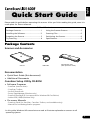 2
2
-
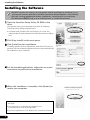 3
3
-
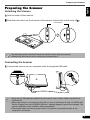 4
4
-
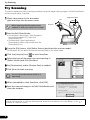 5
5
-
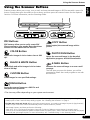 6
6
-
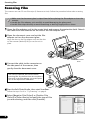 7
7
-
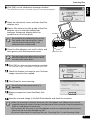 8
8
-
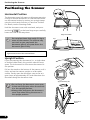 9
9
-
 10
10
-
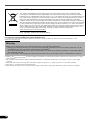 11
11
-
 12
12
-
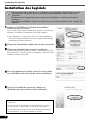 13
13
-
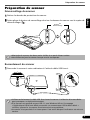 14
14
-
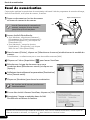 15
15
-
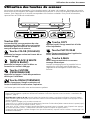 16
16
-
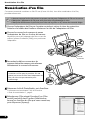 17
17
-
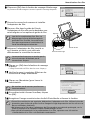 18
18
-
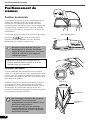 19
19
-
 20
20
-
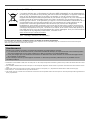 21
21
-
 22
22
-
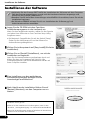 23
23
-
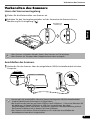 24
24
-
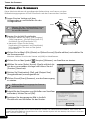 25
25
-
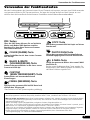 26
26
-
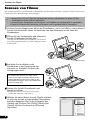 27
27
-
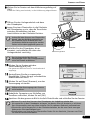 28
28
-
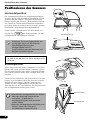 29
29
-
 30
30
-
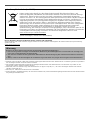 31
31
-
 32
32
-
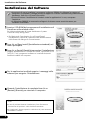 33
33
-
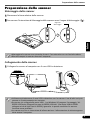 34
34
-
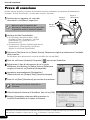 35
35
-
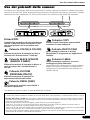 36
36
-
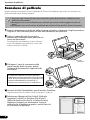 37
37
-
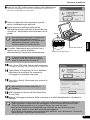 38
38
-
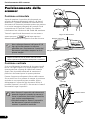 39
39
-
 40
40
-
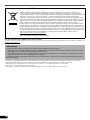 41
41
-
 42
42
-
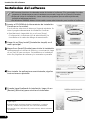 43
43
-
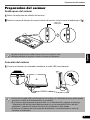 44
44
-
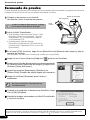 45
45
-
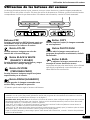 46
46
-
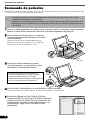 47
47
-
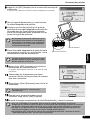 48
48
-
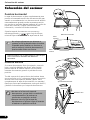 49
49
-
 50
50
-
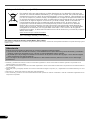 51
51
-
 52
52
-
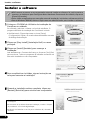 53
53
-
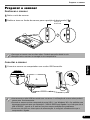 54
54
-
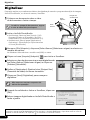 55
55
-
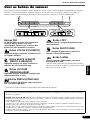 56
56
-
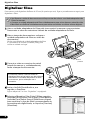 57
57
-
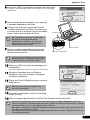 58
58
-
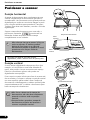 59
59
-
 60
60
-
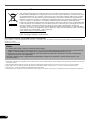 61
61
-
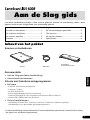 62
62
-
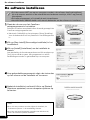 63
63
-
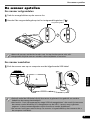 64
64
-
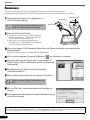 65
65
-
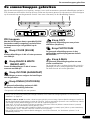 66
66
-
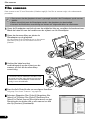 67
67
-
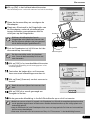 68
68
-
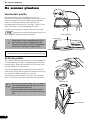 69
69
-
 70
70
-
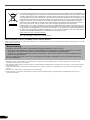 71
71
-
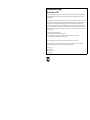 72
72
-
 73
73
Canon 600F Benutzerhandbuch
- Kategorie
- Scanner-Transparenzadapter
- Typ
- Benutzerhandbuch
- Dieses Handbuch eignet sich auch für
in anderen Sprachen
- English: Canon 600F User manual
- français: Canon 600F Manuel utilisateur
- español: Canon 600F Manual de usuario
- italiano: Canon 600F Manuale utente
- Nederlands: Canon 600F Handleiding
- português: Canon 600F Manual do usuário
Verwandte Artikel
-
Canon CanoScan 4400F Bedienungsanleitung
-
Canon 4400F - CanoScan - Flatbed Scanner Schnellstartanleitung
-
Canon 8600F - CanoScan Schnellstartanleitung
-
Canon lide 25 Benutzerhandbuch
-
Canon CanoScan LiDE 500F Bedienungsanleitung
-
Canon CanoScan 9000F Mark II Bedienungsanleitung
-
Canon CanoScan 9000F Mark II Benutzerhandbuch
-
Canon CanoScan 9000F Mark II Schnellstartanleitung
-
Canon CanoScan 9000F Bedienungsanleitung
-
Canon CanoScan 8000F Bedienungsanleitung
Andere Dokumente
-
iON DOCUSCAN Schnellstartanleitung
-
iON DOCUSCAN Benutzerhandbuch
-
Fujitsu fi-5110EOX2 Benutzerhandbuch
-
HP PS100 Benutzerhandbuch
-
BenQ 5450U Bedienungsanleitung
-
HP DesignJet T1120 SD Multifunction Printer series Referenzhandbuch
-
Plustek Scanner 17-07-2A65707-C Benutzerhandbuch
-
iON COPY CAT Schnellstartanleitung
-
Silvercrest KH 2610 Operating Instructions Manual
-
Nikon ADAPTATEURS DE FILM EN BANDE AVEC BOBINEUSE SA-30 Benutzerhandbuch